Você estava ansioso para atualizar seu iPhone, iPad ou iPod para a versão mais recente do iOS, mas agora você percebeu que ele está preso na tela branca? o Tela branca é um bug que pode ocorrer repentinamente no seu iPhone, iPad ou iPod. Nesse estado, seu iPhone, iPad ou iPod não responde a nenhum comando. Até agora, a forma mais utilizada para solucionar esse problema era reinicializar o aparelho. Antes de fazer esta operação "drástica", no entanto, é melhor fazer backup dos dados do iPhone, iPad ou iPod ... Feito isso, você pode restaurar as configurações de fábrica.
Se o seu iPad, iPod touch ou iPhone travar com uma tela branca durante a atualização, não se preocupe. Existem várias soluções.
Solução 1. Resolva o problema de tela branca do iPhone, iPad, iPod touch via iTunes (com exclusão de dados)
Etapa 1. Certifique-se de que a versão mais recente do iTunes esteja instalada em seu computador.
Etapa 2. Conecte o iPhone, iPad ou iPod ao computador via USB.
Etapa 3. Pressione e segure o botão Início e o botão Liga / desliga ao mesmo tempo por cerca de 10 segundos.
Etapa 4. Após 10 segundos, solte o botão Liga / Desliga. Continue segurando o botão home até ver uma mensagem como “O iTunes detectou um iPhone (iPod touch ou iPad) em modo de recuperação, você precisa restaurar este iPhone antes que ele poderia ser usado com o iTunes“.
Etapa 5. Clique em seu iPhone, iPad ou iPod touch na barra lateral esquerda para exibir o painel de controle do dispositivo à direita. Em seguida, clique em Resumo.
Etapa 6. Vá para a seção de backup e clique em Restaurar backup… No menu, selecione um arquivo de backup e restaure o iPhone, iPad ou iPod.
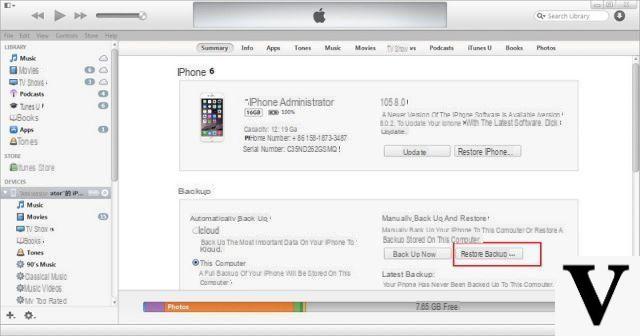
Solução 2. Corrija o problema da tela branca do iPhone, iPad ou iPod touch via dr.fone (SEM apagar os dados!)
Você pode desbloquear e corrigir o problema da tela branca no iPhone, iPad ou iPod usando o programa dr.fone para iOS (Windows) ou dr.fone para iOS (Mac).
Graças ao dr.fone para iOS, você também pode recuperar quaisquer dados que poderiam ser perdidos após sair do modo de recuperação. Dr.fone oferece 3 maneiras de recuperar dados: diretamente do seu iPhone, iPad e iPod touch, ou extraindo dados do backup do iTunes ou via backup do iCloud.
Primeiro baixe e instale dr.fone para iOS em seu computador:
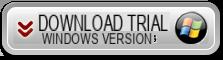
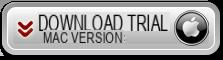
Etapa 1. Execute o programa no computador e conecte o iPhone, iPad ou iPod ao computador com um cabo USB
Etapa 2. Clique na caixa "REPARAR"
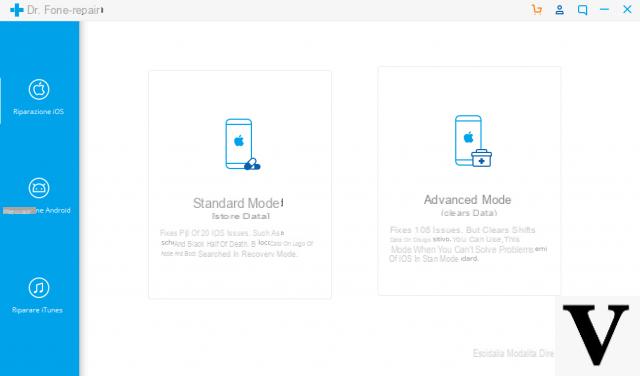
Conecte seu iPhone ao computador e clique no botão no canto inferior direito FRENTE para obter as instruções a seguir. Este processo é 100% seguro e você não perderá nenhum dado.
O primeiro passo é baixar o firmware atualizado do link proposto pelo programa. Clique no botão COPIAR para copiar o link para a barra de endereço do seu navegador e, em seguida, baixe o firmware.
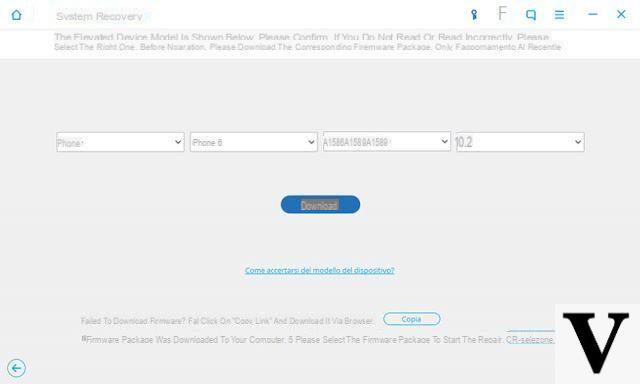
Assim que o download do firmware for concluído, o programa continuará automaticamente com a instalação do sistema operacional.
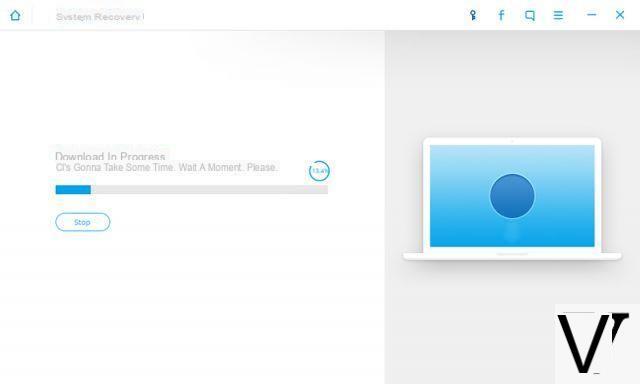
Por fim, clique no canto inferior direito em Começar a reparar. Em poucos minutos o seu iPhone / iPad / iPod Touch estará consertado e o problema da tela branca será apenas uma memória !!
Como restaurar dados após desbloquear o dispositivo?
Se o seu iPhone, iPad ou iPod touch reiniciar e retornar ao normal, mas ocorrer perda de dados, não se preocupe. Dr.fone para iOS ajuda a recuperá-los sem problemas. Aqui está o que fazer:
Fase 1. Execute dr.fone para iOS no computador. Conecte seu iPhone, iPad ou iPod ao computador usando um cabo USB. Dr.fone para iOS irá detectá-lo imediatamente.
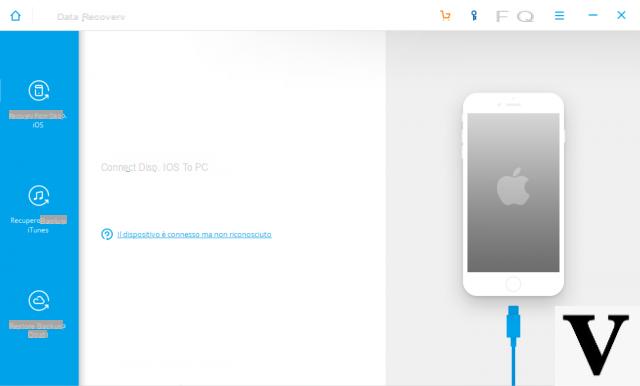
Fase 2. Clique em "Inicia escaneamento”Para começar a escanear seu iPhone, iPad ou iPod.
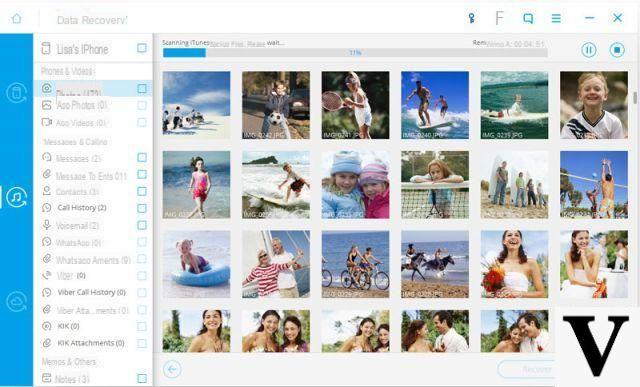
Fase 3. Após a digitalização, você visualizará todos os dados. Marque os que deseja recuperar e clique no botão RECUPERAR. Você pode restaurar os dados diretamente no dispositivo ou salvá-los em seu computador.


























